Jak povolit 4K obsah na Amazon Fire TV

V posledních letech se obsah 4K nebo Ultra High Definition (UHD) stává stále populárnějším. Netflix natáčí všechny své původní přehlídky, jako například Daredevil a House of Cards, ve 4K, čímž majitelům kompatibilních televizorů získává zážitek ze sledování, jako nikdy předtím. Získání 4K pro správné zobrazení některých služeb však může být obtížné.
Potřebujete druhou generaci požární televize a televizor, který podporuje HDCP 2.2
Především: to vyžaduje druhou generaci Amazon Fire TV , takže pokud máte první gen, máte bohužel štěstí.
Dále může být 4K v televizoru k dispozici, v závislosti na sadě funkcí a dalších zařízeních, které máte v řetězci. > Proč HDCP způsobuje chyby na HDTV a jak jej opravit
HDCP nebo ochrana proti kopírování s vysokou šířkou pásma je standard, který chrání digitální obsah a znesnadňuje digitální piráty " rip ". HDCP 2.2 je nejnovější verze standardu a byl speciálně aktualizován před více než rokem k ochraně obsahu 4K. Mnoho populárních služeb podporovalo HDCP 2.2 již nyní - Netflix například vyžaduje, aby přehrávač, televizor a další příslušenství HDMI (jako zvuková lišta) podporovaly HDCP 2.2 dříve, než umožní přehrávání 4K. Samotný HDCP 2.2 také vyžaduje rozhraní HDMI 2.0, takže je k dispozici pouze u televizorů s novějším modelem. Toto je místo, kde se objevuje největší problém: všechny televizory kompatibilní s HDCP 2.2 budou mít HDMI 2.0, ale ne všechny televizory HDMI 2.0 budou mít HDCP 2.2,
a nebudou zpětně kompatibilní
. To v podstatě znamená, že počáteční uživatelé televizorů 4K nikdy nebudou moci používat nejnovější standardy, protože pokud televize nepodávala HDCP 2.2, jednoduše to nepodporuje. Existuje však řešení, které by mohlo toto vyřešit. Chcete-li situaci dále vyřešit, nepodporují všechny porty HDMI kompatibilních televizorů HDCP 2.2. Můj televizor má například tři porty HDMI kompatibilní s protokolem HDCP 2.2 a dva nekompatibilní porty. Zatímco některé televizory se zobrazí na portu, pokud je kompatibilní s HDCP 2.2 nebo ne, jiné (jako moje) ne. Jediný způsob, jak zjistit, je výzkum vašeho přesného modelu televize na webových stránkách výrobce. Funkce Jakmile uděláte všechnu práci, získání přehrávání 4K na vašem televizoru je velmi jednoduché.
Jak povolit přehrávání 4K na Amazon Fire TV
Chcete-li přehrávat 4K na vaší druhé generaci Fire TV, první věc, kterou uděláte, je posunout úplně dolů hlavní obrazovky a zvolit možnost "Nastavení".
Odtud vyberte první možnost "Zobrazení a zvuky".
Přejděte na možnost "Zobrazit" a vyberte možnost "Rozlišení videa".
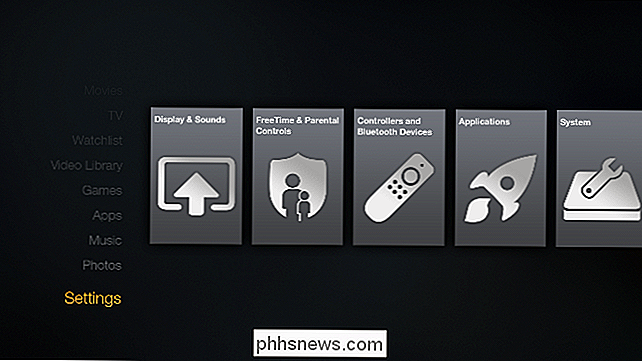
Je
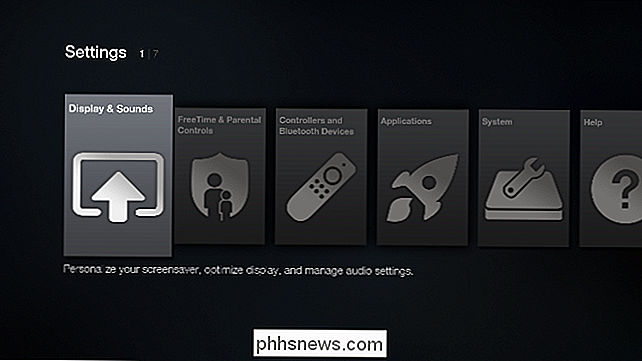
nastaveno na hodnotu "Auto", která se automaticky přehraje v 4K, pokud je k dispozici. Pokud to není výchozí volba, pokračujte a vyberte ji nyní.
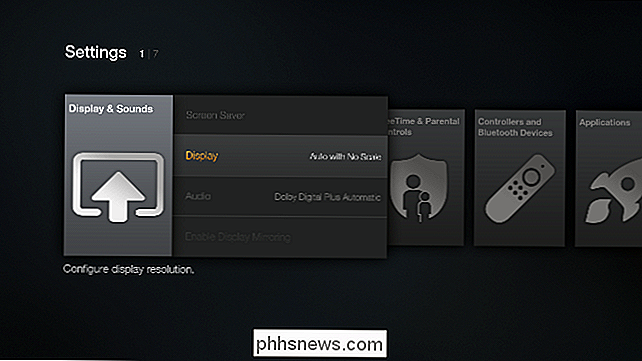
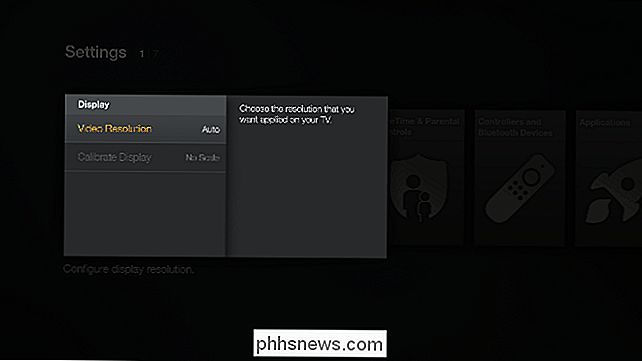
Bohužel neexistuje žádný jiný způsob, jak vynutit rozlišení 4K a jinak nelze vybrat jako výchozí rozlišení. Pokud z nějakého důvodu raději vidíte všechno v 1080p, můžete tuto možnost vybrat zde. Jakmile začnete sledovat obsah v 4K, je to upřímně těžké vrátit se na 1080p. Naštěstí se katalog 4K rozšiřuje každý den a před příliš dlouhou dobou to bude standardní.

Termostat Nest: 5 tipů a triků, které jste nemuseli znát
Nyní už někdo s připojením k internetu slyšel o digitálním termostatu Nest. Ale věděli jste, že má spoustu skvělých funkcí, které se spojují s téměř každým zařízením ve vašem domě? Chutná jako budoucnost chytrého domu, malý přístroj, který dělal velké splash s Google má schopnost dělat všechno od jednoduchých úkolů, jako je ovládání klimatu v každé místnosti, až po synchronizaci s telefonem, aby se zapálilo teplo ještě předtím, než jste dokonce procházeli ve dveřích.

Jak nastavit Apple TV tak, aby automaticky zapnul televizi nebo mediální centrum Zapnuto
Váš Apple TV může automaticky zapnout televizor, přepnout na správný vstup HDMI a dokonce ovládat hlasitost. Přečtěte si, jak vám ukážeme, jak naučit Apple TV ovládat svůj televizor. Proč to chci dělat? Před několika lety byl představen nový standard pro řízení HDMI, známý jako HDMI-CEC. CEC znamená Consumer Electronics Control a dovoluje zařízením kompatibilním se standardem HDMI-CEC používat jeden z vodičů v kabelu HDMI jako komunikační relé pro vydávání příkazů mezi zařízeními.



